金蝶KIS专业版初始余额录入的方法
KIS专业版固定资产初始化数据的录入

KIS专业版9.1固定资产初始化数据的录入本期概述z本文档适用于KIS专业版9.1z学习完本文档后,您将能够掌握KIS专业版9.1固定资产初始化数据的录入。
版本信息z2008年01月04日 V1.0 编写人:付华平z2008年01月07日 V1.0 审核人:彭 琴版权信息z本文件使用须知著作权人保留本文件的内容的解释权,并且仅将本文件内容提供给阁下个人使用。
对于内容中所含的版权和其他所有权声明,您应予以尊重并在其副本中予以保留。
您不得以任何方式修改、复制、公开展示、公布或分发这些内容或者以其他方式把它们用于任何公开或商业目的。
任何未经授权的使用都可能构成对版权、商标和其他法律权利的侵犯。
如果您不接受或违反上述约定,您使用本文件的授权将自动终止,同时您应立即销毁任何已下载或打印好的本文件内容。
著作权人对本文件内容可用性不附加任何形式的保证,也不保证本文件内容的绝对准确性和绝对完整性。
本文件中介绍的产品、技术、方案和配置等仅供您参考,且它们可能会随时变更,恕不另行通知。
本文件中的内容也可能已经过期,著作权人不承诺更新它们。
如需得到最新的技术信息和服务,您可向当地的金蝶业务联系人和合作伙伴进行咨询。
著作权声明 著作权所有 2007 金蝶软件(中国)有限公司 所有权利均予保留背景在启用系统时,我们需要对账套进行基础设置和初始化数据录入。
固定资产初始化数据录入是其中重要的一部分。
固定资产初始数据的录入有利于对固定资产的保护和后续处理。
功KIS专业版9.1通过初始化的固定资产初始数据模块以卡片的形式来实现固定资产初始数据的录入。
为帮助客户更好进行固定资产初始数据的录入,本篇文档主要通过实际案例对KIS专业版9.1的固定资产初始数据录入进行详细的阐述,使读者可以轻松掌握KIS专业版9.1中固定资产初始数据的录入。
金华电子公司于2007年11月启用系统,有以下6张固定资产卡片数据:1、固定资产叉车1部,2001年1月1日购入,原值100,000元,预计使用期间60期,净残值率5%,使用平均年限法。
金蝶怎么把固定资产的期初数输入
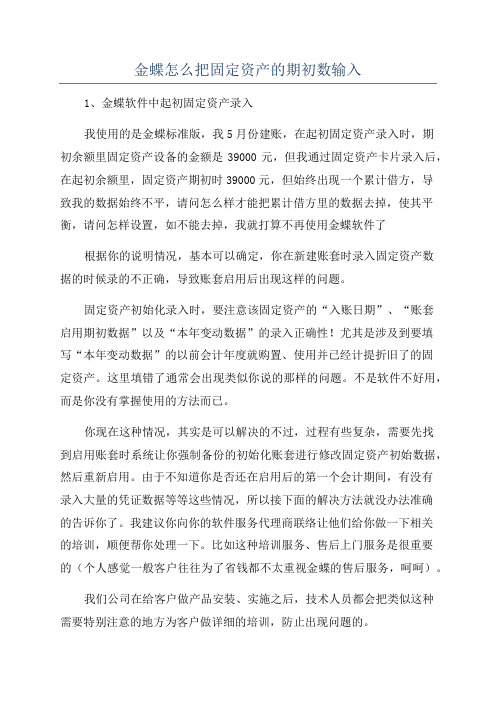
金蝶怎么把固定资产的期初数输入1、金蝶软件中起初固定资产录入我使用的是金蝶标准版,我5月份建账,在起初固定资产录入时,期初余额里固定资产设备的金额是39000元,但我通过固定资产卡片录入后,在起初余额里,固定资产期初时39000元,但始终出现一个累计借方,导致我的数据始终不平,请问怎么样才能把累计借方里的数据去掉,使其平衡,请问怎样设置,如不能去掉,我就打算不再使用金蝶软件了根据你的说明情况,基本可以确定,你在新建账套时录入固定资产数据的时候录的不正确,导致账套启用后出现这样的问题。
固定资产初始化录入时,要注意该固定资产的“入账日期”、“账套启用期初数据”以及“本年变动数据”的录入正确性!尤其是涉及到要填写“本年变动数据”的以前会计年度就购置、使用并已经计提折旧了的固定资产。
这里填错了通常会出现类似你说的那样的问题。
不是软件不好用,而是你没有掌握使用的方法而已。
你现在这种情况,其实是可以解决的不过,过程有些复杂,需要先找到启用账套时系统让你强制备份的初始化账套进行修改固定资产初始数据,然后重新启用。
由于不知道你是否还在启用后的第一个会计期间,有没有录入大量的凭证数据等等这些情况,所以接下面的解决方法就没办法准确的告诉你了。
我建议你向你的软件服务代理商联络让他们给你做一下相关的培训,顺便帮你处理一下。
比如这种培训服务、售后上门服务是很重要的(个人感觉一般客户往往为了省钱都不太重视金蝶的售后服务,呵呵)。
我们公司在给客户做产品安装、实施之后,技术人员都会把类似这种需要特别注意的地方为客户做详细的培训,防止出现问题的。
2、金蝶初始录入固定资产卡片,代码自己编001,科目选择,但我选择固定资产科目151,确定后就弹出框说科目不可用,请选择明细科目151-1,但是我自己并不能增加这个科目呀,怎么做呢?固定资产增加,输入相关的固定资产类别,代码,名称,入账日期,固定资产科目,累计折旧科目,部门,折旧费用对方科目,原值,使用年限等信息就可3、金蝶固定资产怎么录入朋友们,请问金蝶KIS标准的固定资产初始数据是怎么录入的,要增加明细科目,增加了又提示不合法,怎么回事啊,是不是明细科目搞错了,要怎么设置啊,代码等,还有其它的是不是要全部输入明细帐借/贷/余额数,如果不平的话是要怎么检查啊,帮帮心,谢谢!1)你是初始化阶段吗?如果是那会计科目的新增是在初始化界面的会计科目里,如果你选的是工业企业的会计科目,如161是“固定资产”,如需增加明细科目“房屋”,则代码为“16101”,固定资产的初始余额可以在初始化界面的初始数据里面录入,你可以双击固定资产下面的明细科目“房屋”则会跳到新增卡片的界面,即可新增。
金蝶KIS专业版操作第一部分1.9-11固定资产初始数据录入试算平衡

⾦蝶KIS专业版操作第⼀部分1.9-11固定资产初始数据录⼊试算平衡1.9固定资产初始数据录⼊
第⼀步:在图⼀中,点击“初始化”——固定资产初始数据
第⼆步:在“基本信息”页签中——选择资产类别、输⼊资产编码(系统⾃动编码)、资产名称、
计量单位、数量、⼊账⽇期、选择经济⽤途、使⽤状况、变动⽅式等
第三步:点击“部门及其他页签”——选择固定资产科⽬(系统⾃动带出)、累计折旧科⽬(⾃动
带出)、选择使⽤部门、选择折旧费⽤分配科⽬
第四步:点击“原值与折旧”页签——输⼊原币⾦额、购进原值(⾃动带出)、购进累计折旧(⼀
般情况下为零)、设置开始使⽤⽇期、检查已使⽤期间数是否正确、输⼊累计折旧、检查预计
净残值是否正确
第五步:点击“初始化数据”页签,视本年变动情况进⾏录⼊——点击“保存”
第六步:在所有固定资产初始数据录⼊完毕后,在上图中点击“取消”——点击 “⽂件”——将初始
数据传送总账
1.10试算平衡
说明:待所有初始化数据都录⼊完成后,对初始数据进⾏试算平衡,以检查初始数据录⼊的准
确性
操作⽅法
第⼀步:在图⼀中点击“初始化”——
——在“币别”下拉框处,选择综合本位币——点击
第⼆步:若出现如下界⾯,则说明初始数据录⼊有误,需要进⾏检查
若出现如下界⾯,则表明初始化数据已平衡,可以进⾏结束初始操作
1.11结束初始化
操作⽅法:在图⼀中,点击“初始化”——
——选择“结束初始化”——点击“开始”。
金碟KIS存货初始数据录入
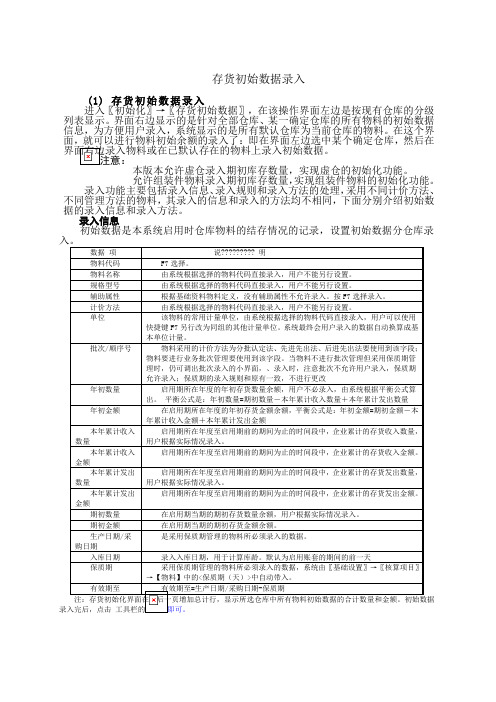
存货初始数据录入(1) 存货初始数据录入进入〖初始化〗→〖存货初始数据〗,在该操作界面左边是按现有仓库的分级列表显示。
界面右边显示的是针对全部仓库、某一确定仓库的所有物料的初始数据信息,为方便用户录入,系统显示的是所有默认仓库为当前仓库的物料。
在这个界面,就可以进行物料初始余额的录入了:即在界面左边选中某个确定仓库,然后在界面右边录入物料或在已默认存在的物料上录入初始数据。
注意:本版本允许虚仓录入期初库存数量,实现虚仓的初始化功能。
允许组装件物料录入期初库存数量,实现组装件物料的初始化功能。
录入功能主要包括录入信息、录入规则和录入方法的处理,采用不同计价方法、不同管理方法的物料,其录入的信息和录入的方法均不相同,下面分别介绍初始数据的录入信息和录入方法。
录入信息初始数据是本系统启用时仓库物料的结存情况的记录,设置初始数据分仓库录入。
数据项说????????? 明物料代码F7选择。
物料名称由系统根据选择的物料代码直接录入,用户不能另行设置。
规格型号由系统根据选择的物料代码直接录入,用户不能另行设置。
辅助属性根据基础资料物料定义,没有辅助属性不允许录入。
按F7选择录入。
计价方法由系统根据选择的物料代码直接录入,用户不能另行设置。
单位该物料的常用计量单位,由系统根据选择的物料代码直接录入,用户可以使用快捷键F7另行改为同组的其他计量单位。
系统最终会用户录入的数据自动换算成基本单位计量。
批次/顺序号物料采用的计价方法为分批认定法、先进先出法、后进先出法要使用到该字段;物料要进行业务批次管理要使用到该字段。
当物料不进行批次管理但采用保质期管理时,仍可调出批次录入的小界面,、录入时,注意批次不允许用户录入,保质期允许录入;保质期的录入规则和原有一致,不进行更改年初数量启用期所在年度的年初存货数量余额,用户不必录入,由系统根据平衡公式算出。
平衡公式是:年初数量=期初数量-本年累计收入数量+本年累计发出数量年初金额在启用期所在年度的年初存货金额余额,平衡公式是:年初金额=期初金额-本年累计收入金额+本年累计发出金额本年累计收入数量启用期所在年度至启用期前的期间为止的时间段中,企业累计的存货收入数量,用户根据实际情况录入。
金蝶标准版财务初始化是科目初始余额怎么填

金蝶标准版财务初始化是科目初始余额怎么填1、新公司没有产生任何业务
不需要填入初始余额,直接启用账套即可;
2、年初启用账套,即账套启用期间为第1期
只需填入【期初余额】:即上年12月的期末余额
3、年中启用账套,即账套启用期间为2-12期
需要填入期初余额、累计借方、累计贷方、实际损益类发生额
例如:在6月启用账套
【累计借方】指的是1-5月借方累计数
【累计贷方】指的是1-5月贷方累计数
【期初余额】指的是5月的期末数
【本年累计损益实际发生额】指的是利润表里1-5月累计数
一般来说累计借方和累计贷方不填也不会影响账套启用,账套启用的先决条件是科目余额表的数据平衡,不填本年累计借贷方,启用账套资产负债表的年初数这一列的数据就是空的。
适用于金蝶各个版本:金蝶迷你版、金蝶标准版、金蝶商贸版、金蝶专业版、金蝶旗舰版等。
科目余额表数据填好之后检查是否平衡,平衡后即可启用账套
以迷你版为例:。
金蝶KIS专业版出纳管理初始化
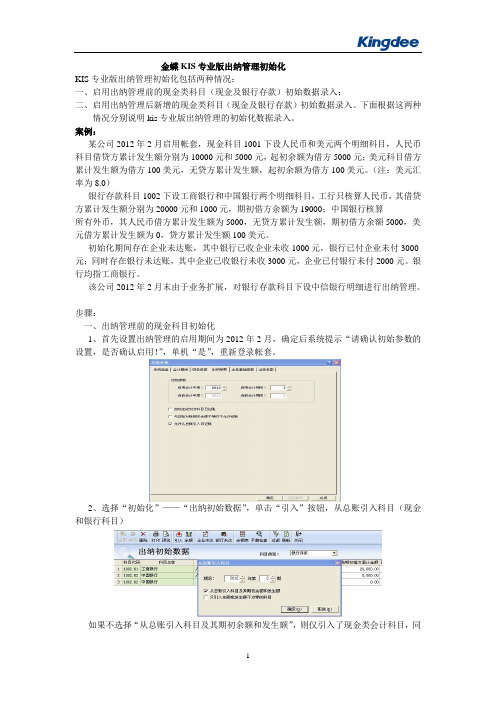
1 金蝶KIS 专业版出纳管理初始化KIS 专业版出纳管理初始化包括两种情况:一、启用出纳管理前的现金类科目(现金及银行存款)初始数据录入;二、启用出纳管理后新增的现金类科目(现金及银行存款)初始数据录入。
下面根据这两种情况分别说明kis 专业版出纳管理的初始化数据录入。
案例:某公司2012年2月启用帐套,现金科目1001下设人民币和美元两个明细科目,人民币科目借贷方累计发生额分别为10000元和5000元,起初余额为借方5000元;美元科目借方累计发生额为借方100美元,无贷方累计发生额,起初余额为借方100美元。
(注:美元汇率为8.0)银行存款科目1002下设工商银行和中国银行两个明细科目,工行只核算人民币,其借贷 方累计发生额分别为20000元和1000元,期初借方余额为19000;中国银行核算所有外币,其人民币借方累计发生额为5000,无贷方累计发生额,期初借方余额5000,美 元借方累计发生额为0,贷方累计发生额100美元。
初始化期间存在企业未达账,其中银行已收企业未收1000元,银行已付企业未付3000 元;同时存在银行未达账,其中企业已收银行未收3000元,企业已付银行未付2000元。
银 行均指工商银行。
该公司2012年2月末由于业务扩展,对银行存款科目下设中信银行明细进行出纳管理。
步骤:一、出纳管理前的现金科目初始化1、首先设置出纳管理的启用期间为2012年2月,确定后系统提示“请确认初始参数的设置,是否确认启用!”,单机“是”,重新登录帐套。
2、选择“初始化”——“出纳初始数据”,单击“引入”按钮,从总账引入科目(现金和银行科目)如果不选择“从总账引入科目及其期初余额和发生额”,则仅引入了现金类会计科目,同2 时还可以通过“余额”再次从总账引入现金类科目的期初余额,也可以手工录入现金类科目的期初余额;选择了上述选项,系统会从总账系统将现金类科目及其所对应的初始余额同时引入到出纳管理中来,然后录入银行对账单期初余额即可完成初始数据录入了。
(完整版)金蝶KIS专业版操作手册

金蝶KIS专业版操作手册第一部分账套初始化1.1账套建立第一步:点击开始——所有程序——金蝶KIS专业版——工具——账套管理第二步:输入用户名(如图所示,默认用户名:admin;默认密码为空)——点击“确定”第三步:点击“新建”第四步:输入账套号、账套名称、数据库路径以及公司名称(注:带*为必输项)——点击“确定”第五步:耐心等待几分钟………1.2软件登陆第一步:点击桌面上的——输入用户名、密码——点击“确定”,即可进入到“图一”图一1.3参数设置说明:在账套建好后,需要先进行一些参数的设置,否则不能使用操作方法第一步:在图一中点击“基础设置”——系统参数第二步:点击“会计期间”页签——选择启用会计年度第三步:点击“财务参数”页签,设置“启用会计期间”1.4用户设置第一步:在图一中,点击“基础设置”————新建用户第二步:输入用户姓名、密码、确认密码第三步:点击“用户组”页签——选中“系统管理员组”——点击“添加”——点击“确定”第四步:以新建的用户重新登录操作方法:在图一中,点击“系统”——重新登录输入新建的用户名和密码——点击确定1.5界面定义说明:此步骤的目的是为了将不使用的模块隐藏,使界面看起来更家简单明了操作方法第一步:在图一中,点击“系统”——界面自定义第二步:点击需设置界面的用户——将需要显示的打上勾,不需要显示的勾去掉——点击“保存”——点击“退出”,再登陆即可1.6基础档案设置(币别、凭证字、会计科目、供应商档案、客户档案)1.6.1币别设置第一步:在图一中,点击“基础设置”——第二步:点击新增,输入币别代码、币别名称,选择折算方式、选择固定汇率或浮动汇率(备注:若选择浮动汇率,则记账汇率为1即可;若为固定汇率,将当月的记账汇率输入记账汇率拦木);设置金额小数位数——点击确定1.6.2凭证字设置第一步:在图一中,点击“基础设置”——第二步:点击“新增”,在凭证字处输入“记”——点击“确定”1.6.3计量单位设置说明:请先设置计量单位组,再设置计量单位操作方法第一步:在图一中,点击“基础设置”——第二步:将鼠标在左边空白处点击一下——点击“新增”——输入计量单位组名称——点击“确定”第三步:将鼠标在右边空白处点击一下——点击“新增”,输入代码、名称——点击“确定”1.6.4会计科目设置第一步:在图一中,点击“基础设置”——第二步:引入会计科目操作方法:点击“文件”菜单——输入“从模板中引入科目”选择企业会计制度科目(一般情况下)——点击“引入”点击“全选”——点击“确定”等待片刻后,出现图二图二第三步:点击查看菜单——选项在显示级次处,选择“显示所有明细”第四步:在图二中,点击“新增”——不同科目会计科目有不同的设置方法,详解如下:一般我们将会计科目区分为四大类:一般科目、带外币的会计科目、带核算项目的会计科目、数量核算的会计科目(1)一般科目(举例:制造费用4105下的明细科目——工资)属性设置方法:只需输入科目编码、科目名称即可(2)带外币核算的会计科目(举例:银行存款下设置建设银行美元户)属性设置方法:需要输入科目代码、科目名称、选择会计核算币别、将期末调汇前的勾打上(3)带核算项目的会计科目(举例:应收账款)属性设置方法:在图二中选中“应收账款”科目——点击“修改”——点击“核算项目”页签点击“增加核算项目类别”——选择“客户”——确定——保存(4)带数量核算的会计科目(举例:原材料)属性设置方法:在图二中,选种“原材料”科目——点击“修改”——将数量金额辅助核算前的勾打上——选择“单位组”,选择“缺省单位”——保存1.6.5核算项目设置(客户、供应商、部门)操作方法首先,在图一中点击“基础设置”——,进入如下界面下面分别对客户、供应商、部门的设置方法进行说明(1)客户设置第一步:设置客户分类。
金蝶kis专业版完整版操作手册(附图片)

金蝶KIS专业版业务系统操作手册目录一、业务系统参数设置 (3)1.1系统参数设置 (3)1.2 系统资料设置 (5)1.2.1科目 (5)1.2.2部门 (7)1.2.3职员 (8)1.2.4供应商 (9)1.2.5客户 (10)1.2.6仓库 (11)1.2.7物料 (12)1.3 系统初始化 (14)1.3.1初始化前单据处理 (15)1.4 启用业务系统 (17)二、采购管理 (17)2.1 采购业务流程 (18)2.2 采购业务单据录入 (18)2.2.1 采购订单录入 (18)2.2.2 外购入库录入 (19)2.2.3 采购发票录入 (21)2.3 采购发票勾稽 (22)2.3.1 采购发票勾稽 (22)2.3.2进行外购入库核算 (24)2.4 采购业务账务处理 (24)2.4.1 当月到票账务处理 (24)2.4.2 当月未到票业务处理—暂估业务 (27)2.4.3 凭证查询 (29)2.5 退货业务 (31)2.5.1 退货业务流程 (32)2.5.2 红字外购入库单录入 (32)2.5.3 红字采购发票录入 (33)2.5.4 红字发票与红字入库单勾稽核算 (34)2.5.5 红字业务的账务处理 (35)三、销售管理 (35)3.1 销售业务流程 (35)3.2 销售业务单据录入 (36)3.2.1 销售订单录入 (36)3.2.2 销售出库单录入 (36)3.2.3 销售发票录入 (37)3.3 销售发票勾稽、核算 (37)3.3.1 销售发票勾稽 (37)3.3.2销售出库核算 (39)3.4 销售业务账务处理 (43)3.4.1 确认收入凭证生成 (43)3.4.2 结转销售成本 (44)3.4.3 凭证查询 (46)3.5 销售退回业务 (49)3.5.1 销售退回业务流程 (49)3.5.2 红字销售出库单录入 (49)3.5.3 红字销售发票录入 (51)3.5.4 红字发票与红字出库单勾稽核算 (52)3.5.5 红字业务账务处理 (52)四、仓存管理 (53)4.1自制入库 (53)4.1.1自制入库流程 (53)4.1.2自制入库单录入 (53)4.1.3自制入库核算 (54)4.1.4自制入库凭证处理 (54)4.2生产领料 (55)4.3盘点 (55)五、存货核算 (59)5.1入库业务 (60)5.1.1外购入库核算 (60)5.1.2估价入库核算 (60)5.1.3自制入库核算 (61)5.2出库业务 (61)一、业务系统参数设置1.1系统参数设置系统参数设置是指系统使用前需要设置的一些属性,仓存系统参数设置入口,操作路径:【基础设置】--【系统参数】单击系统参数弹出系统参数设置界面,选择“业务基础数据”和“业务参数”标签分别进行设系统参数设置设置完成后,单击【保存修改】,并【确定】。
金蝶余额表中应该如何引入期初余额
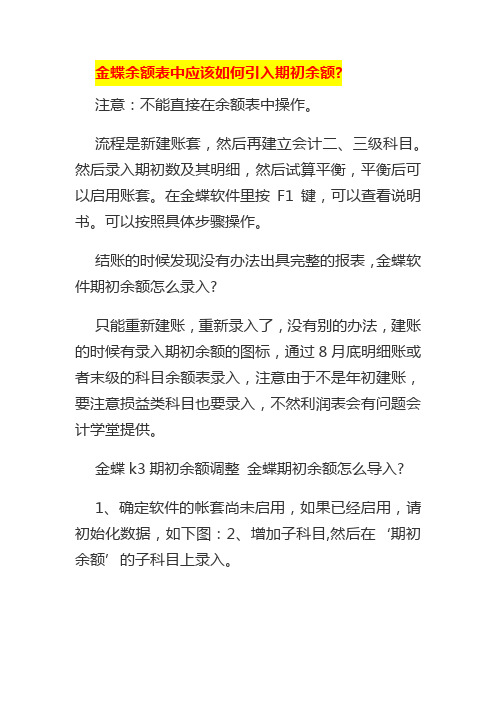
金蝶余额表中应该如何引入期初余额?
注意:不能直接在余额表中操作。
流程是新建账套,然后再建立会计二、三级科目。
然后录入期初数及其明细,然后试算平衡,平衡后可以启用账套。
在金蝶软件里按F1键,可以查看说明书。
可以按照具体步骤操作。
结账的时候发现没有办法出具完整的报表,金蝶软件期初余额怎么录入?
只能重新建账,重新录入了,没有别的办法,建账的时候有录入期初余额的图标,通过8月底明细账或者末级的科目余额表录入,注意由于不是年初建账,要注意损益类科目也要录入,不然利润表会有问题会计学堂提供。
金蝶k3期初余额调整金蝶期初余额怎么导入?
1、确定软件的帐套尚未启用,如果已经启用,请初始化数据,如下图:
2、增加子科目,然后在‘期初余额’的子科目上录入。
金蝶软件科目余额表中应该如何引入期初余额,从新建套账,到具体一二级科目额设置等等,初期余额的录入可能还会遇到其他问题,。
(完整版)金蝶KIS专业版操作手册
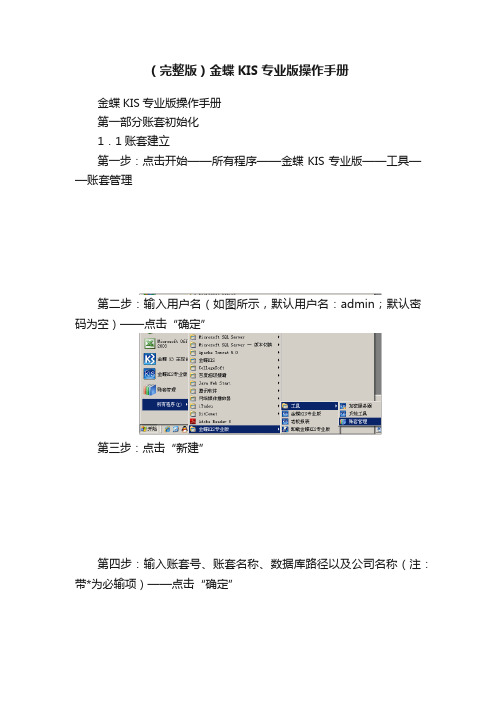
(完整版)金蝶KIS专业版操作手册金蝶KIS专业版操作手册第一部分账套初始化1.1账套建立第一步:点击开始——所有程序——金蝶KIS专业版——工具——账套管理第二步:输入用户名(如图所示,默认用户名:admin;默认密码为空)——点击“确定”第三步:点击“新建”第四步:输入账套号、账套名称、数据库路径以及公司名称(注:带*为必输项)——点击“确定”第五步:耐心等待几分钟………1.2软件登陆第一步:点击桌面上的——输入用户名、密码——点击“确定”,即可进入到“图一”图一1.3参数设置说明:在账套建好后,需要先进行一些参数的设置,否则不能使用操作方法第一步:在图一中点击“基础设置”——系统参数第二步:点击“会计期间”页签——选择启用会计年度第三步:点击“财务参数”页签,设置“启用会计期间”1.4用户设置第一步:在图一中,点击“基础设置”————新建用户第二步:输入用户姓名、密码、确认密码第三步:点击“用户组”页签——选中“系统管理员组”——点击“添加”——点击“确定”第四步:以新建的用户重新登录操作方法:在图一中,点击“系统”——重新登录输入新建的用户名和密码——点击确定1.5界面定义说明:此步骤的目的是为了将不使用的模块隐藏,使界面看起来更家简单明了操作方法第一步:在图一中,点击“系统”——界面自定义第二步:点击需设置界面的用户——将需要显示的打上勾,不需要显示的勾去掉——点击“保存”——点击“退出”,再登陆即可1.6基础档案设置(币别、凭证字、会计科目、供应商档案、客户档案)1.6.1币别设置第一步:在图一中,点击“基础设置”——第二步:点击新增,输入币别代码、币别名称,选择折算方式、选择固定汇率或浮动汇率(备注:若选择浮动汇率,则记账汇率为1即可;若为固定汇率,将当月的记账汇率输入记账汇率拦木);设置金额小数位数——点击确定1.6.2凭证字设置第一步:在图一中,点击“基础设置”——第二步:点击“新增”,在凭证字处输入“记”——点击“确定”1.6.3计量单位设置说明:请先设置计量单位组,再设置计量单位操作方法第一步:在图一中,点击“基础设置”——第二步:将鼠标在左边空白处点击一下——点击“新增”——输入计量单位组名称——点击“确定”第三步:将鼠标在右边空白处点击一下——点击“新增”,输入代码、名称——点击“确定”1.6.4会计科目设置第一步:在图一中,点击“基础设置”——第二步:引入会计科目操作方法:点击“文件”菜单——输入“从模板中引入科目”选择企业会计制度科目(一般情况下)——点击“引入”点击“全选”——点击“确定”等待片刻后,出现图二图二第三步:点击查看菜单——选项在显示级次处,选择“显示所有明细”第四步:在图二中,点击“新增”——不同科目会计科目有不同的设置方法,详解如下:一般我们将会计科目区分为四大类:一般科目、带外币的会计科目、带核算项目的会计科目、数量核算的会计科目(1)一般科目(举例:制造费用4105下的明细科目——工资)属性设置方法:只需输入科目编码、科目名称即可(2)带外币核算的会计科目(举例:银行存款下设置建设银行美元户)属性设置方法:需要输入科目代码、科目名称、选择会计核算币别、将期末调汇前的勾打上(3)带核算项目的会计科目(举例:应收账款)属性设置方法:在图二中选中“应收账款”科目——点击“修改”——点击“核算项目”页签点击“增加核算项目类别”——选择“客户”——确定——保存(4)带数量核算的会计科目(举例:原材料)属性设置方法:在图二中,选种“原材料”科目——点击“修改”——将数量金额辅助核算前的勾打上——选择“单位组”,选择“缺省单位”——保存1.6.5核算项目设置(客户、供应商、部门)操作方法首先,在图一中点击“基础设置”——,进入如下界面下面分别对客户、供应商、部门的设置方法进行说明(1)客户设置第一步:设置客户分类。
金蝶KIS专业版操作要点归纳

金蝶KIS专业版操作要点归纳一、业务初始化1、操作流程:基础数据及系统参数设置→存货初始数据录入→启用期前单据录入(暂估入库单、未核销出库单)→应收应付初始数据录入→启用业务系统。
2、①存货:录入→保存→对账→平衡→传递到总账;注意:录入期初数据时,选仓库,系统会自动携带出当前仓库所有物料,仅录入数量、金额便可。
对账的过程其实就是按物料基础资料指定的存货科目汇总,反映为末级科目的汇总金额。
②暂估入库单(发票未到的采购入库单):录入→保存→审核;③未核销出库单(未进行委托代销和分期收款结算业务的出库单):录入→保存→审核;④应收应付:“明细”录入→保存、“文件”传递到科目初始化→选择会计科目(挂核算项目)→确定;3、总结:业务初始数据录入之前,要确保存货、仓库、供应商、客户资料均已录入到系统中;启用业务系统请检查初始数据,确认无误后再执行启用。
重要:“存货核算”中,成本调整单——入库成本调整单、出库成本调整单:调整金额误差,参与加权平均核算!二、固定资产初始:初始录入后,文件→将初始数据传递到总账。
初始数据录入即固定资产卡片的录入,注意:要先在固定资产管理模块里进行基础资料相应的设置:即资产类别、变动方式、使用状态、折旧方法、存放地点(系统自带一部分,自行设计一部分)。
三、固定资产清理及变动:1、基本流程:固定资产变动或固定资产清理→生成凭证。
2、变动:选择要变动的固定资产卡片→变动→“变动方式”(选择“其他”)→修改要变动的项目→保存;(变动后下一期生效)3、清理:选择要清理的固定资产卡片→清理→“变动方式”(选择“出售”等)→录入“清理费用”和“残值收入”→保存;4、生成凭证:仅价值变动的资产。
5、反清理:删除清理凭证→变动(选择清理卡片)→清理→查看清理记录→删除。
四、凭证录入及凭证管理:1、凭证:数据来源;原始凭证和记账凭证。
2、凭证管理:进行凭证的审核、删除及修改。
注意:操作→凭证管理:重新排列凭证号,解决断号情况,此过程不可逆。
金蝶专业版凭证录入金额4位

金蝶专业版凭证录入金额4位【原创版】目录1.金蝶专业版凭证录入金额的格式要求2.金蝶专业版凭证录入金额的输入方法3.金蝶专业版凭证录入金额的注意事项正文金蝶专业版凭证录入金额 4 位金蝶专业版是一款广泛应用于财务管理的软件,它在凭证录入时对于金额的格式有严格的要求。
本文将介绍金蝶专业版凭证录入金额的格式要求、输入方法以及注意事项。
一、金蝶专业版凭证录入金额的格式要求在金蝶专业版中,凭证录入的金额需要满足四位数的要求。
这意味着无论是整数还是小数,金额都必须至少有四位数。
例如,金额为 1000 的整数或 1000.00 的小数都是符合要求的。
如果金额少于四位数,金蝶专业版将无法录入该凭证。
二、金蝶专业版凭证录入金额的输入方法在金蝶专业版中,录入凭证的金额可以通过以下步骤完成:1.打开金蝶专业版软件,选择“凭证”模块。
2.点击“新建凭证”,进入凭证录入界面。
3.在凭证录入界面中,找到需要录入金额的会计科目,并输入金额。
4.如果金额是整数,直接输入四位数即可。
如果金额是小数,需要输入至少四位小数。
5.输入完成后,点击“保存”按钮,即可完成凭证录入。
三、金蝶专业版凭证录入金额的注意事项在录入凭证金额时,需要注意以下几点:1.金额必须为四位数,无论是整数还是小数。
2.输入金额时,要确保金额的正确性。
如果金额有误,需要及时进行调整。
3.在录入凭证时,要确保凭证的完整性和准确性。
只有凭证信息完整、准确,才能保证财务管理的有效性。
总之,金蝶专业版凭证录入金额的要求和方法都比较明确。
只要遵循四位数的要求,按照规定的步骤进行操作,就能顺利完成凭证录入。
金蝶余额表中应该如何引入期初余额

金蝶余额表中应该如何引入期初余额
金蝶余额表中应该如何引入期初余额?
注意:不能直接在余额表中操作。
流程是新建账套,然后再建立会计二、三级科目。
然后录入期初数及其明细,然后试算平衡,平衡后可以启用账套。
在金蝶软件里按F1键,可以查看说明书。
可以按照具体步骤操作。
结账的时候发现没有办法出具完整的报表,金蝶软件期初余额怎么录入?
只能重新建账,重新录入了,没有别的办法,建账的时候有录入期初余额的图标,通过8月底明细账或者末级的科目余额表录入,注意由于不是年初建账,要注意损益类科目也要录入,不然利润表会有问题会计学堂提供。
金蝶k3期初余额调整金蝶期初余额怎么导入?
1、确定软件的帐套尚未启用,如果已经启用,请初始化数据,如下图:
2、增加子科目,然后在‘期初余额’的子科目上录入。
金蝶软件科目余额表中应该如何引入期初余额,从新建套账,到具体一二级科目额设置等等,初期余额的录入可能还会遇到其他问题,。
金蝶财务软件成本核算系统录入初始数据并结束初始化操作流程

金蝶财务软件成本核算系统录入初始数据并结束初始化操作流程 在基础资料设置完成以后,需要录入系统启用期的初始余额,用以衔接启用期的业务数据, 完成从手工 或其他系统向 K/3 系统的过渡。
进入〖系统设置〗→〖初始化〗→〖成本管理〗→〖期初余额录入〗,系统弹出“系统参 数设置”屏幕:依次按照各“部门”、“成本对象”、“成本项目”完成各种数据的录入工作。
1、如果标准成本项目是“直接材料”的,则还需要录入“明细材料”栏目的数据。
一般 来说,明细材料 栏目的汇总数应该等于“期初在产品”栏目数。
2、各栏目还存在一个数据关系: “本年累计发生费用”+“年初在产品成本”-“期初在 产品成本”=“本年累计完工成本” 3、如果系统的启用期间为第一期(一般是年初),则各项本年累计数应该为零。
初始数据录入完成以后,需要结束系统初始化,以结出各项目的期初余额,并开始进行日 常的业务处理。
进入〖系统设置〗→〖初始化〗→〖成本管理〗→〖结束初始化〗,双 击“结束初始化”功能按钮后,系 统将给予相应提示,结束系统初始化。
提示:如果在结束初始化完成以后,你发现初始数据需要修改,则你可以进行反初始化, 并且只有在第 一期你才可以反初始化。
反初始化完成,修改相关数据后,保存并需要进 行结束初始化的工作。
金蝶 K3 成本系统基础设置金蝶 K3 成本系统基础设置本章主要介绍与成本系统成功应用有关的参数有哪些?基础资料有哪些?他们应如何进 行设置。
学完本文之后,您能做以下事情: 描述成本系统的主要参数设置有哪些? 描述与成本系统相关的基础资料有哪些,他对成本计算是如何影响的 为了能够合理、有效的应用 K/3 成本系统,基础资料应如何设置第一节:成本系统基础设置概述 系统在正式启用之后,在进行日常的事务处理之前,需要对影响整个系统有效运行的基本 资料和数据进 行设置,就是我们日常所说的系统初始化工作。
系统初始化一般应该包含系统参数设置、基础资料设置、初始数据录入等几个方面的内容, 他们也应该 按照一定的顺序进行,一般来说,顺序如下:第二节:账套信息设置 在系统初始化以前,要确定账套的启用期间,以及公司名称等有关的账套信息。
金蝶KIS专业版初始余额录入的方法

金蝶KIS专业版初始余额录入的方法金蝶KIS专业版初始余额录入的方法在“初始余额录入”窗口的<币别>下拉列表框中,可选择不同的货币币种进行录入。
选择非本位币的其他币种时,所有的数据项目都会分为原币和折合本位币两项,在输入完原币数额后,系统会根据预设的汇率自动将原币折算为本位币,系统会将输入的各个币种的折合本位币汇总为综合本位币进行试算平衡。
在数据的录入过程中,系统提供了自动识别的功能:如果科目是数量金额核算,当光标移到该科目时,系统自动弹出“数量”栏供用户录入;如果科目是损益类科目,当光标移到该科目时,系统会自动弹出“损益类本年实际发生额”供用户录入;余额可分为借贷方两栏显示。
当然,所有这些操作,您应该在“过滤”工具栏中作出相应的选择。
如果科目设置了核算项目,系统在初始数据录入的时候,会在科目的核算项目栏中做一标记“√”,单击“√”,系统自动切换到核算的初始余额录入界面,每录完一笔,系统会自动新增一行,当然,您也可以单击鼠标右键增加新的一行来录入数据。
在“初始数据录入”界面中系统以不同的颜色来标识不同的数据:白色区域:表示可以直接录入的账务数据资料,它们是最明细级普通科目的账务数据;黄色区域:表示为非最明细科目的账务数据,这里的数据是系统根据最明细级科目的账务数据或核算项目数据自动汇总计算出来的;绿色区域:系统预设或文本状态,此处的数据不能直接输入。
最左边的小的数字按钮1、2、3表示科目的级次,选择不同的数字。
可以录入不同级次科目的`初始数据,也可以在初始余额的录入界面,单击“过滤”图标,选择“科目”标签进行相关的设置。
在“初始数据输入”界面中,所能录入的内容主要包括:期初余额、累计借方、累计贷方以及本年累计损益实际发生额四项。
期初余额:是指在进行初始化当期的期初科目余额。
累计借方:指某一科目自年初至初始设置时止借方累计发生额。
累计贷方:指某一科目自年初至初始设置时止贷方累计发生额。
在金蝶软体操作时,填银行存款初始余额时,银行对账单栏初始余额如何填,怎么填不了
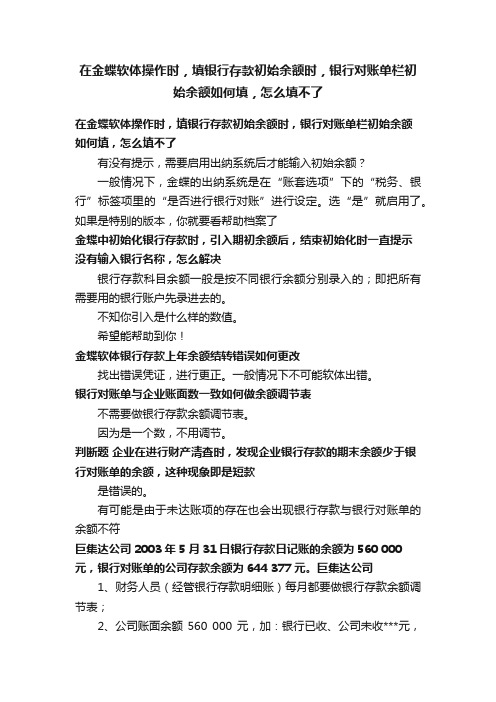
在金蝶软体操作时,填银行存款初始余额时,银行对账单栏初始余额如何填,怎么填不了在金蝶软体操作时,填银行存款初始余额时,银行对账单栏初始余额如何填,怎么填不了有没有提示,需要启用出纳系统后才能输入初始余额?一般情况下,金蝶的出纳系统是在“账套选项”下的“税务、银行”标签项里的“是否进行银行对账”进行设定。
选“是”就启用了。
如果是特别的版本,你就要看帮助档案了金蝶中初始化银行存款时,引入期初余额后,结束初始化时一直提示没有输入银行名称,怎么解决银行存款科目余额一般是按不同银行余额分别录入的;即把所有需要用的银行账户先录进去的。
不知你引入是什么样的数值。
希望能帮助到你!金蝶软体银行存款上年余额结转错误如何更改找出错误凭证,进行更正。
一般情况下不可能软体出错。
银行对账单与企业账面数一致如何做余额调节表不需要做银行存款余额调节表。
因为是一个数,不用调节。
判断题企业在进行财产清查时,发现企业银行存款的期末余额少于银行对账单的余额,这种现象即是短款是错误的。
有可能是由于未达账项的存在也会出现银行存款与银行对账单的余额不符巨集达公司2003年5月31日银行存款日记账的余额为560 000元,银行对账单的公司存款余额为644 377元。
巨集达公司1、财务人员(经管银行存款明细账)每月都要做银行存款余额调节表;2、公司账面余额560 000元,加:银行已收、公司未收***元,减:银行已付、公司未付***元,调整后余额***元。
3、银行对账单余额644 377元,加:公司已收、银行未收***元,减:公司已付、银行未付***元,调整后余额***元。
4、调整后公司与银行余额相等。
金蝶软体中,如果有两家银行,初始化时应为银行存款1002,工行100201,交行100202吗是的呀,要不怎么分开账目呀。
1002是一级客户,100201、100202是二级明细。
想问下,一个朋友在小企业当会计,做帐的时候银行存款余额跟银行对账单余额相差很多,就自己造了笔分录当然不可以,要查出原因补记账的;至于会不会犯罪坐牢,那要看是什么情况,如果光是做凭证,应该不至于;但如果做凭证是为了掩饰犯罪问题,那就很难说了。
- 1、下载文档前请自行甄别文档内容的完整性,平台不提供额外的编辑、内容补充、找答案等附加服务。
- 2、"仅部分预览"的文档,不可在线预览部分如存在完整性等问题,可反馈申请退款(可完整预览的文档不适用该条件!)。
- 3、如文档侵犯您的权益,请联系客服反馈,我们会尽快为您处理(人工客服工作时间:9:00-18:30)。
金蝶KIS专业版初始余额录入的方法
在“初始余额录入”窗口的下拉列表框中,可选择不同的货币币种进行录入。
选择非本位币的其他币种时,所有的数据项目都会分为原币和折合本位币两项,在输入完原币数额后,系统会根据预设的汇率自动将原币折算为本位币,系统会将输入的各个币种的折合本位币汇总为综合本位币进行试算平衡。
在数据的录入过程中,系统提供了自动识别的功能:如果科目是数量金额核算,当光标移到该科目时,系统自动弹出“数量”栏供用户录入;如果科目是损益类科目,当光标移到该科目时,系统会自动弹出“损益类本年实际发生额”供用户录入;余额可分为借贷方两栏显示。
当然,所有这些操作,您应该在“过滤”工具栏中作出相应的选择。
如果科目设置了核算项目,系统在初始数据录入的时候,会在科目的核算项目栏中做一标记“√”,单击“√”,系统自动切换到核算的初始余额录入界面,每录完一笔,系统会自动新增一行,当然,您也可以单击鼠标右键增加新的一行来录入数据。
在“初始数据录入”界面中系统以不同的颜色来标识不同的数据:白色区域:表示可以直接录入的账务数据资料,它们是最明细级普通科目的账务数据;黄色区域:表示为非最明细科目的账务数据,
这里的数据是系统根据最明细级科目的账务数据或核算项目数据自
动汇总计算出来的;绿色区域:系统预设或文本状态,此处的数据不能直接输入。
最左边的小的数字按钮1、2、3表示科目的级次,选择不同的数字。
可以录入不同级次科目的初始数据,也可以在初始余额的录入界面,单击“过滤”图标,选择“科目”标签进行相关的设置。
在“初始数据输入”界面中,所能录入的内容主要包括:期初余额、累计借方、累计贷方以及本年累计损益实际发生额四项。
期初余额:是指在进行初始化当期的期初科目余额。
累计借方:指某一科目自年初至初始设置时止借方累计发生额。
累计贷方:指某一科目自年初至初始设置时止贷方累计发生额。
本年累计损益实际发生额:
由于损益类科目处理的一些特点,对于在账套启用之前所发生的损益类科目的实际发生额,系统就无法取到。
因此这里就需要用户将损益类科目的本年累计实际发生额在初始化时录入系统,这样系统
才能对损益类科目的实际发生额进行处理,才能保证有关业务资料数据的准确。
损益类科目的本年累计实际发生额与损益类科目的借方累计或贷方累计数是不同的,他们之间往往会不一致。
例如:某年的营业收入为200万,后来又发生退货5万,那么营业收入的实际发生额为195万。
但在实际进行账务处理时,退货的5万就有可能会借记销售收入,这样销售收入的累计贷方就是200万,这显然与销售收入的实际发生是不一致的。
因此,在输入本年累计损益实际发生额项目时一定要输入它的实际发生额数据,否则将来在输出利润表及其他有关损益类科目的报表时,所取数据可能会不正确。
系统中账套数据的年初余额将根据以下的公式自动计算得出:
借方年初余额=期初余额+本年累计贷方发生额-本年累计借方发生额
贷方年初余额=期初余额+本年累计借方发生额-本年累计贷方发生额
您只需输入最明细级科目的有关期初余额、累计借方、累计贷方数据。
对于上级科目数据,系统会自动进行汇总计算。
金蝶KIS专业版生产参数设置
(1) 生产任务单关联销售订单生成时,需要扣减销售订单已经关联销售出库的数量。
用户如果选择该选项,则关联销售订单生成生产任务单时,自动扣减销售订单已关联出库的数量,将扣减后的数量带入生产任务单表头“数量”字段中。
(2) 生产领料超过限额控制方式
当保存生产领料单时,如果发现关联的生产任务单上实际领料数量>计划用量,则根据这里选择的控制方式进行控制。
系统提供三种控制方式:系统默认选择第二种方式进行控制。
A、继续保存不提示
B、提示,并允许制单人继续保存
C、提示,并不允许制单人保存
内容仅供参考。
